Paso 1: Configuración de uso compartido
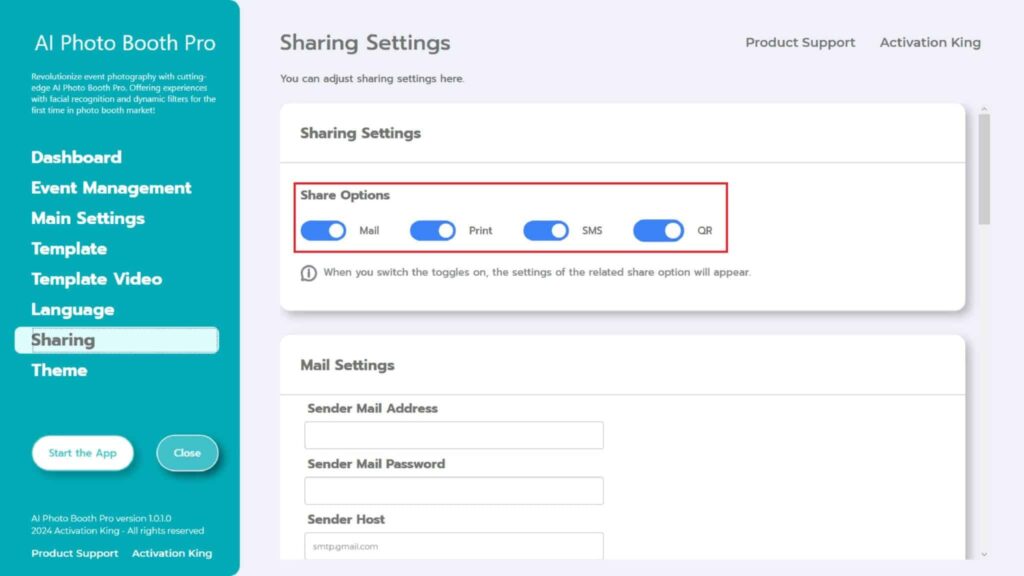
La sección «Sharing Settings» es donde puedes ajustar y personalizar las opciones para compartir.
Opciones para compartir: En esta sección, puedes habilitar o deshabilitar opciones como Correo, Imprimir, SMS y QR.
Paso 2: Configuración de correo
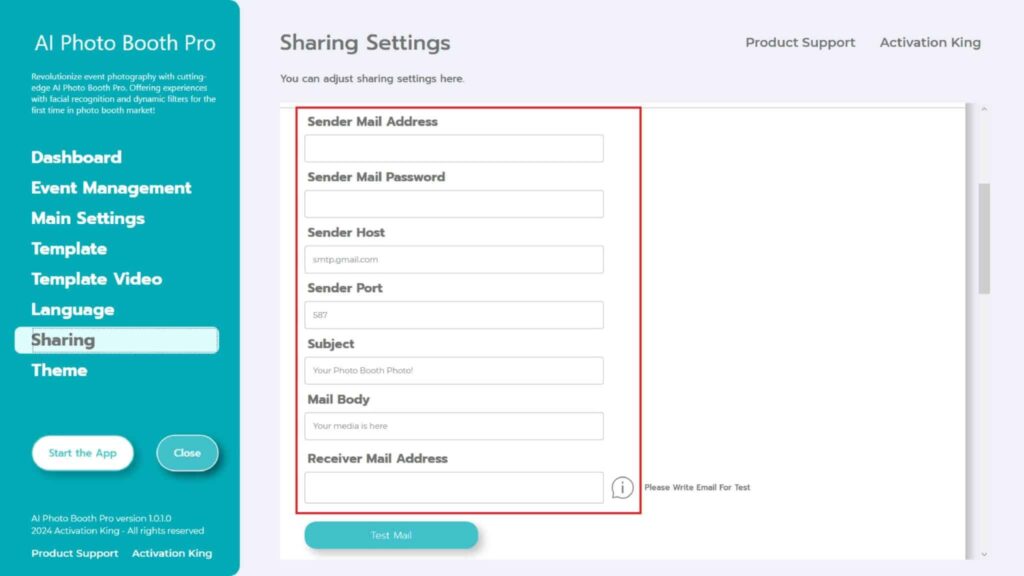
Para que el sistema de correo funcione correctamente, es necesario completar correctamente la «Mail Settings» .
Sender Mail Address : Ingrese en este campo la dirección de correo electrónico desde la que desea enviar su trabajo.
Sender Mail Password: Ingrese la contraseña de la aplicación de la dirección de correo electrónico ingresada en el campo «Sender Mail Address» .
der Nuestro software viene con la configuración predeterminada de «Gmail» . Por lo tanto, la dirección de correo electrónico que desee utilizar debe ser una dirección de Gmail. Si desea utilizar proveedores de correo electrónico como Hotmail, Outlook, Yandex, etc., debe ingresar la información de su proveedor de correo electrónico en los campos «Sender Host and Sender Port» .
Para utilizar su dirección de correo electrónico preferida, primero debe visitar la página «Generate Google App Passwords» desde su navegador web, seguir los pasos y crear una contraseña de aplicación.
Luego ingresarás la contraseña de la aplicación proporcionada por Google en el campo “Sender Mail Password” , no tu contraseña de Gmail.
Si utiliza Gmail, no necesita modificar las secciones «Sender Host and Sender Port» .
El campo «Subject» le permite personalizar la línea de asunto del correo electrónico que está enviando.
La sección «Mail Body» le permite personalizar el contenido del texto del correo electrónico que está enviando.
Después de completar todos estos pasos, puede ingresar su dirección de correo electrónico en el campo «Receiver Mail Address» , hacer clic en el botón «Test Mail» y comprobar si su configuración de correo electrónico funciona correctamente.
Paso 3: Configuración de impresión
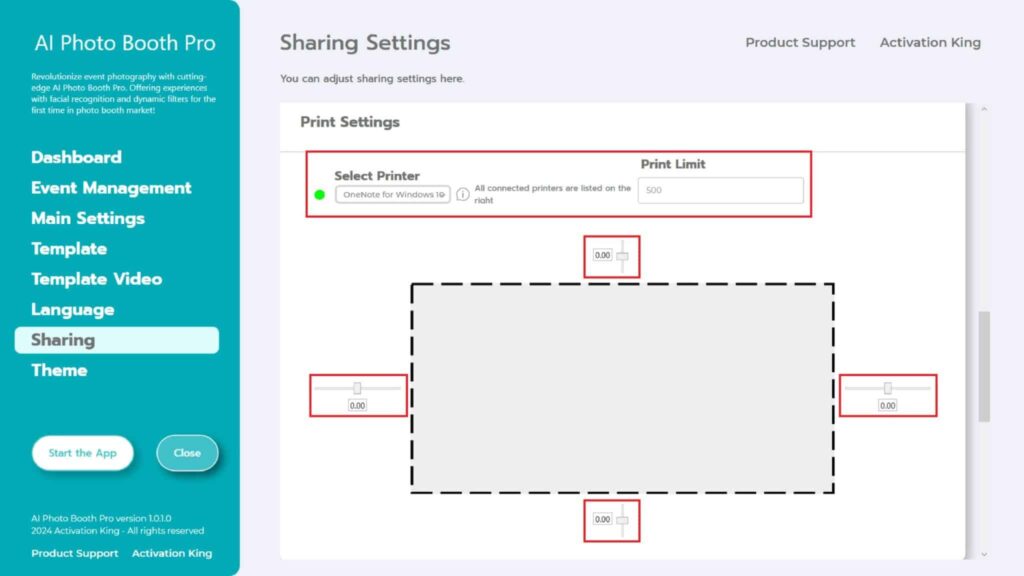
Puede ajustar la configuración de su impresora y de impresión de fotografías desde esta sección.
En la sección “Select Printer” , elija la impresora que desee utilizar.
Si desea establecer un límite de impresiones de fotografías, especifique el número en la sección «Print Limit» . (Cuando se alcance el número especificado en el Límite de impresión, el icono de impresión desaparecerá automáticamente de la pantalla para compartir).
La línea discontinua que aparece a continuación representa el papel fotográfico. Puede ajustar el recorte, el desplazamiento, etc. de las impresiones fotográficas en sentido horizontal o vertical mediante esta sección.
Paso 4: Configuración de SMS
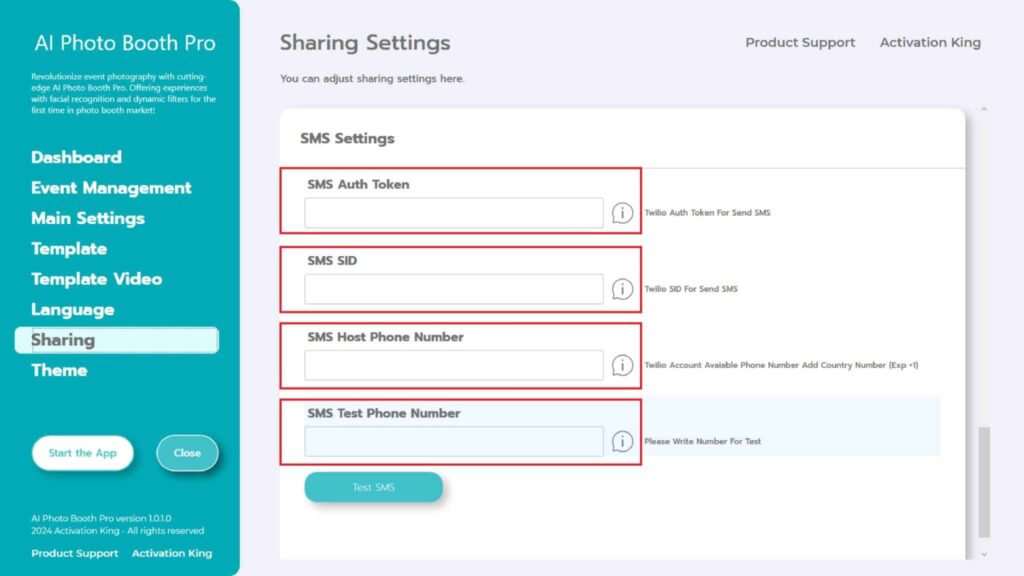
Para configurar los SMS, primero debes registrarte de forma gratuita en «twilio.com».
Después de completar su registro, siga los pasos del sitio web para obtener la información del «Token de autenticación de SMS, SID de SMS, número de teléfono del host de SMS» .
Después de ingresar correctamente la información necesaria en los cuadros especificados, puede ingresar su número de teléfono en la sección «SMS Test Phone Number» y presionar el botón «Test SMS» para verificar si todo funciona correctamente.




